Cara Reset Lupa Password Pada Windows
Lupa password tidak pernah menyenangkan, tapi Untungnya ada cara yang benar-benar mudah untuk membuat ulang sandi. Yang Anda butuhkan adalah salinan disk instalasi Windows dan salah satu trik sederhana baris perintah.
Menyetel ulang sandi yang lupa
Boot Windows disk dan pilih "Repair komputer Anda" pilihan dari sudut kiri bawah.
Ikuti sampai Anda mendapatkan pilihan untuk membuka Prompt Perintah, yang Anda akan ingin untuk memilih.
Pertama, Anda akan ingin ketik perintah berikut untuk membuat cadangan file kunci lengket asli:
copy c:\windows\system32\sethc.exe c:\
Kemudian Anda akan menyalin prompt perintah eksekusi (cmd.exe) atas tombol lengket eksekusi:
copy c:\windows\system32\cmd.exe c:\windows\system32\sethc.exe
Sekarang Anda dapat reboot PC.
Reset Password
Setelah Anda mendapatkan ke layar login, memukul tombol Shift 5 kali, dan Anda akan melihat prompt perintah modus administrator.
Sekarang untuk menyetel ulang sandi-cukup ketik perintah berikut, menggantikan username dan password dengan kombinasi yang Anda inginkan:
net user geek MyNewPassword
Itu saja yang ada untuk itu. Sekarang Anda dapat login.
Tentu saja, Anda mungkin ingin meletakkan sethc.exe file asli kembali, yang dapat Anda lakukan dengan reboot ke CD instalasi, membuka prompt perintah, dan menyalin
c:\sethc.exe file back to c:\windows\system32\sethc.exe.
Sekianlah artikel mengenai Cara Reset Lupa Password Pada Windows, semoga artikel ini dapat memberikan informasi yang bermanfaat untuk anda semua.
Sumber : Microsoft-ID
Menyetel ulang sandi yang lupa
Boot Windows disk dan pilih "Repair komputer Anda" pilihan dari sudut kiri bawah.
Ikuti sampai Anda mendapatkan pilihan untuk membuka Prompt Perintah, yang Anda akan ingin untuk memilih.
Pertama, Anda akan ingin ketik perintah berikut untuk membuat cadangan file kunci lengket asli:
copy c:\windows\system32\sethc.exe c:\
Kemudian Anda akan menyalin prompt perintah eksekusi (cmd.exe) atas tombol lengket eksekusi:
copy c:\windows\system32\cmd.exe c:\windows\system32\sethc.exe
Sekarang Anda dapat reboot PC.
Reset Password
Setelah Anda mendapatkan ke layar login, memukul tombol Shift 5 kali, dan Anda akan melihat prompt perintah modus administrator.
Sekarang untuk menyetel ulang sandi-cukup ketik perintah berikut, menggantikan username dan password dengan kombinasi yang Anda inginkan:
net user geek MyNewPassword
Tentu saja, Anda mungkin ingin meletakkan sethc.exe file asli kembali, yang dapat Anda lakukan dengan reboot ke CD instalasi, membuka prompt perintah, dan menyalin
c:\sethc.exe file back to c:\windows\system32\sethc.exe.
Sekianlah artikel mengenai Cara Reset Lupa Password Pada Windows, semoga artikel ini dapat memberikan informasi yang bermanfaat untuk anda semua.
Sumber : Microsoft-ID
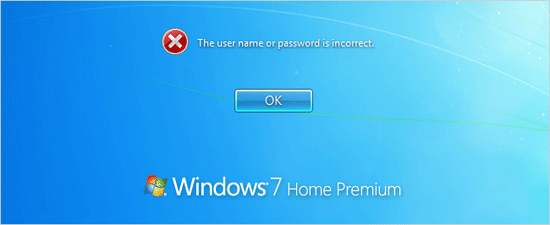







bermanfaat gan, maaf gan kalo instal gitu file-file yang sudah tersimpan bisa hilang.
ReplyDeletenah trus bagaimana cara ya agar file file tersebut tidak hilang
soalnya saya masih awam gan.
salam kenal rental laptop bandung
Sebaiknya sebelum instal ulang, pastikan file2 agan sudah ada backupnya ataupun mentransfer datanya ke drive lain selain C: (tempat windows diinstal) seperti ke D:. Agan bisa menggunakan Windows Easy Transfer untuk mempermudah pemindahan datanya...
Delete